
ヤフオク!に商品を出品する際、間違いないようにしっかり確認して出品したつもりでも、出品後に商品説明の訂正が必要な場合や写真を変更・削除したい場合は、必ずと言っていいほど発生します。
結論から言うと、出品後のオークションは修正できません。しかし、情報の追加や出品の取り消し+再出品(新規出品)は可能です。
この記事は、ヤフオク!出品後の商品情報に対して何が出来て何が出来ないのか、また、出来ない場合の対処方法などについても解説しています。
出品後の商品情報に対して出来ること(情報の追加)と方法
商品説明への追記
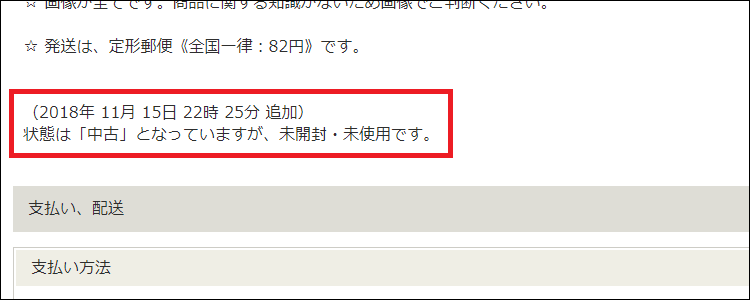
出品時に入力した方法と同じ方法で追記できます。
赤枠で囲った1行目(2018年 11月 15日 22時 25分 追加)は自動的に表示される文章です。追記部分は、「商品説明」の最下部に表示されます。
配送方法の追加

出品時に入力した方法と同じ方法で追加できます。
画像は、「定形郵便」だけだった発送方法に「ゆうパケット(おてがる版)」を追加した場合の表示です。その他に、荷物のサイズや重さの情報、海外発送への対応も追加できます。
写真(画像)、コメントの追加
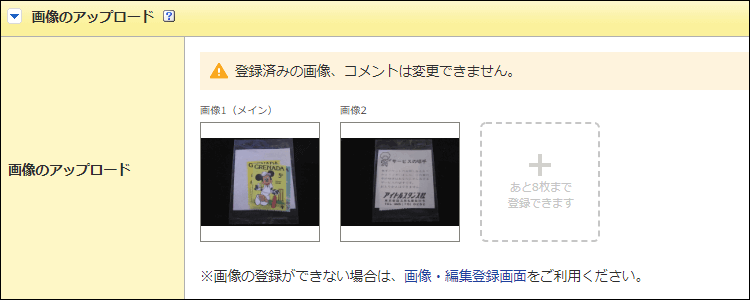
出品時にアップロードした方法と同じ方法で追加できます。
出品時と合わせて10枚まで登録できますが、登録済み画像の変更・削除等はできません。上の画像の場合は、あと8枚の画像登録とコメントの挿入ができます。
オプション設定の追加、増額など
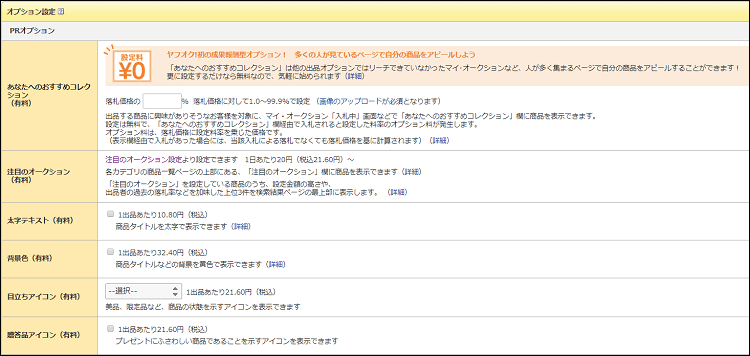
出品中の商品に対して、「太字テキスト」や「背景色」などの有料オプションを設定することができます。
また、既に設定済みであった場合でも、「あなたへのおすすめコレクション」の料率の引き上げや、「注目のオークション」の設定金額の増額も可能です。
「注目のオークション」の増額は、現在の設定額よりも10円(税抜)以上高く、1円単位で設定できます。(設定額が20円だった場合は、「30円」や「31円」などで入力、設定のキャンセルや減額は不可。)
情報の追加(オークションの編集)方法
上記「情報の追加」は、すべて同じページから行います。
- ヤフオク!TOP ⇒マイ・オークションの「出品中」をクリック ⇒ 追加を行いたい商品の商品名をクリック ⇒ オークションの管理の「オークションの編集」をクリック
「オークションの編集」ページが開きますので、情報の追加等を行い、
- 「確認画面へ」ボタン ⇒ 内容を確認 ⇒「ガイドラインに同意して更新する」ボタン
これで、出品中のオークションに、追加した内容が反映されます。
出品後の商品情報に対して出来ないことと対処方法
上記「出来ること(情報の追加)」以外はすべてが出来ません。
商品説明に致命的な間違いがあったり、写真が実物商品と大きく異なるなど、どうしても修正が必要な場合は、「オークションの取り消し」を行ったうえで「再出品」または「新規で出品」する必要があります。
ただ、「オークションの取り消し」+「再出品」は非常に簡単です(入札がなければ)。
▼「オークションの取り消し」「再出品」に関する詳しい内容は、関連記事をご覧ください。

問題は、カテゴリを変更したい場合と写真を変更したい場合ですが、これは「再出品」では変更できないので「新規で出品」する必要があります。
「新規」と聞くと、また初めから入力?なんて面倒なことになりそうですが、「再出品」フォームにある「下書き保存」を使えば問題ありません。
新規オークション出品ページの「下書きを開く」ボタンを押すと、文字内容がすべて引き継がれ、カテゴリの変更も写真の変更・削除も可能であることが分かると思います。
以上が、商品情報の追加に関する「オークションの編集」と、それでは足りない場合の対処方法「オークションの取り消し」「再出品」「新規出品」のご紹介となります。
この記事が、「楽しいヤフオク!ライフ」の一助になれれば幸いです。
※金額・ルール等は、2018年11月現在のものです。


コメント